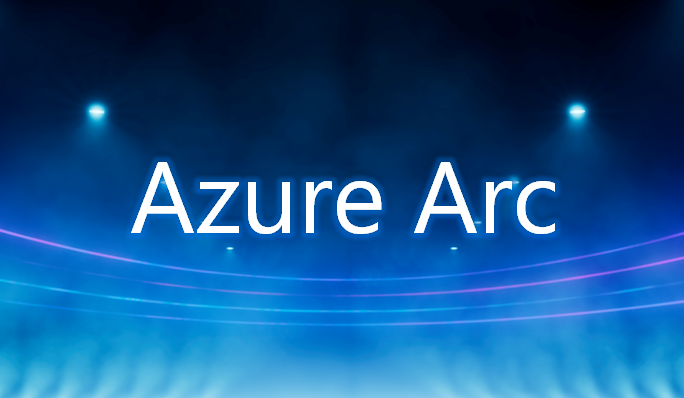
みなさんこんにちは。 以前、Azure以外の場所にある「サーバー」をAzure Arcに接続する方法について以下のブログ記事でご紹介いたしました。
今回はAzure Arcに接続したサーバー(Azure Arc対応サーバー)に対しSSH接続してみたいと思います。 本機能はAzure Arc対応サーバーがWindowsでもLinuxでも利用することが可能です。 本ブログ記事ではWindowsのAzure Arc対応サーバーに対するSSH接続についてご説明したいと思います。
なお、本ブログ記事執筆時点でAzure Arc対応サーバーへのSSH接続はプレビュー状態になっています。
Azure Arc対応サーバーへのSSH接続 機能概要
もともとWindows環境ではOpenSSHをインストールすることでSSH接続することが可能です。(WindowsにおけるSSH利用の詳細についてはこちらをご参照ください。) 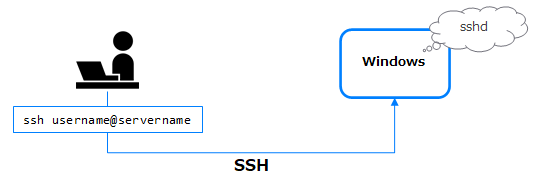 Azureの場合、Azure CLIにSSH接続するためのコマンドとしてaz sshコマンド(ssh拡張機能)があります。 az ssh arcコマンドを実行することでAzure Arcを介してAzure Arc対応サーバーへSSH接続することが可能です。 Azure Arcを介してのアクセスであるため、VPNを張るといった準備は不要です。(az ssh arcコマンドを実行する端末がAzure Arc対応サーバーのIPアドレスに到達できるようにしておく必要はありません。)
Azureの場合、Azure CLIにSSH接続するためのコマンドとしてaz sshコマンド(ssh拡張機能)があります。 az ssh arcコマンドを実行することでAzure Arcを介してAzure Arc対応サーバーへSSH接続することが可能です。 Azure Arcを介してのアクセスであるため、VPNを張るといった準備は不要です。(az ssh arcコマンドを実行する端末がAzure Arc対応サーバーのIPアドレスに到達できるようにしておく必要はありません。)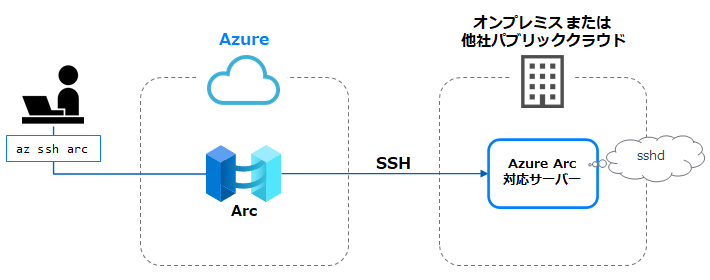
Azure Arc対応サーバーにSSH接続するための準備
本ブログ記事ではWindowsのAzure Arc対応サーバーにSSH接続する様子をご紹介いたします。
検証環境
今回は以下のようにオンプレミスに存在するAzure Arc対応サーバーに対して、Mac上からAzure Arcを介してSSH接続してみます。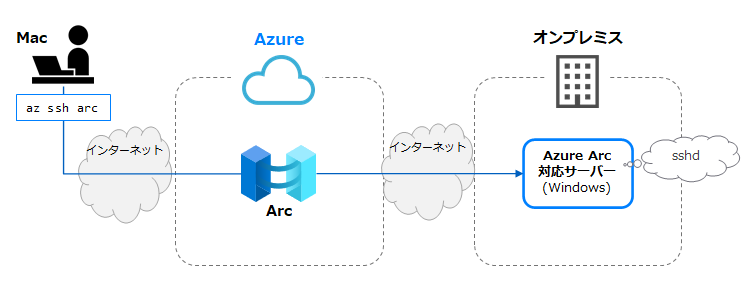
※ Azure Arc対応サーバーにSSHで接続する際の要件についてはこちらをご参照ください。
今回利用する環境ではWindows Server 2022をAzure Arc対応サーバーとしています。 本サーバーはオンプレミスに存在しています。
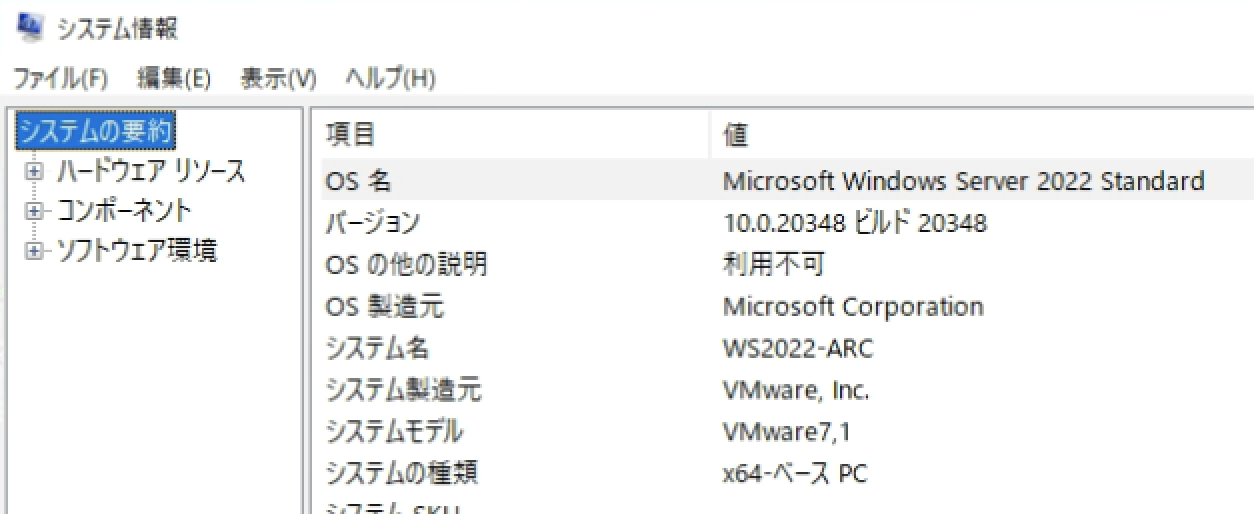
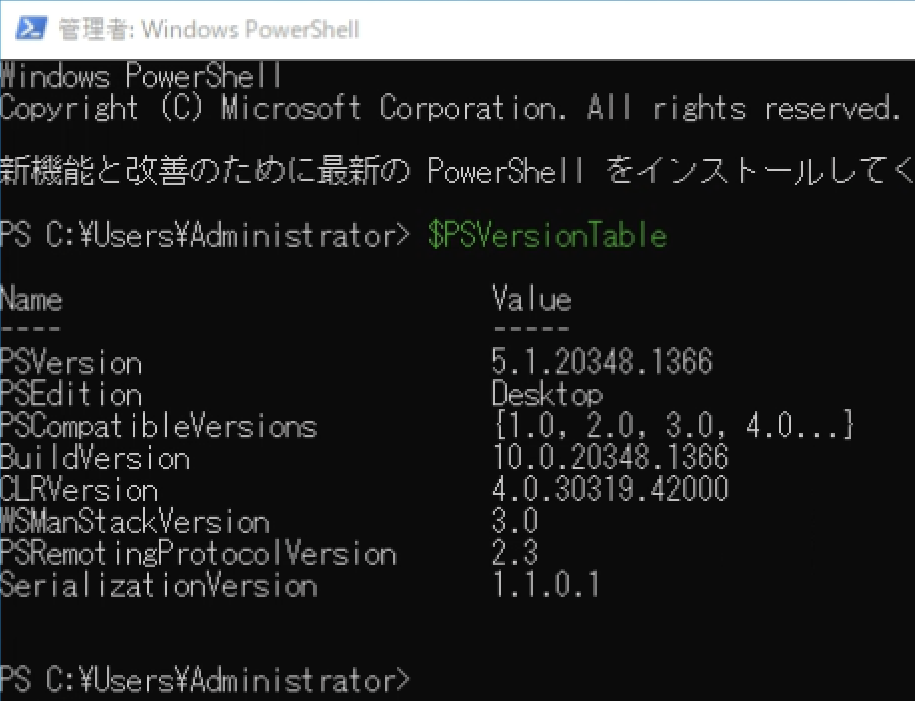
今回利用するサブスクリプションではリソースプロバイダー "Microsoft.HybridConnectivity"が登録済みになっています。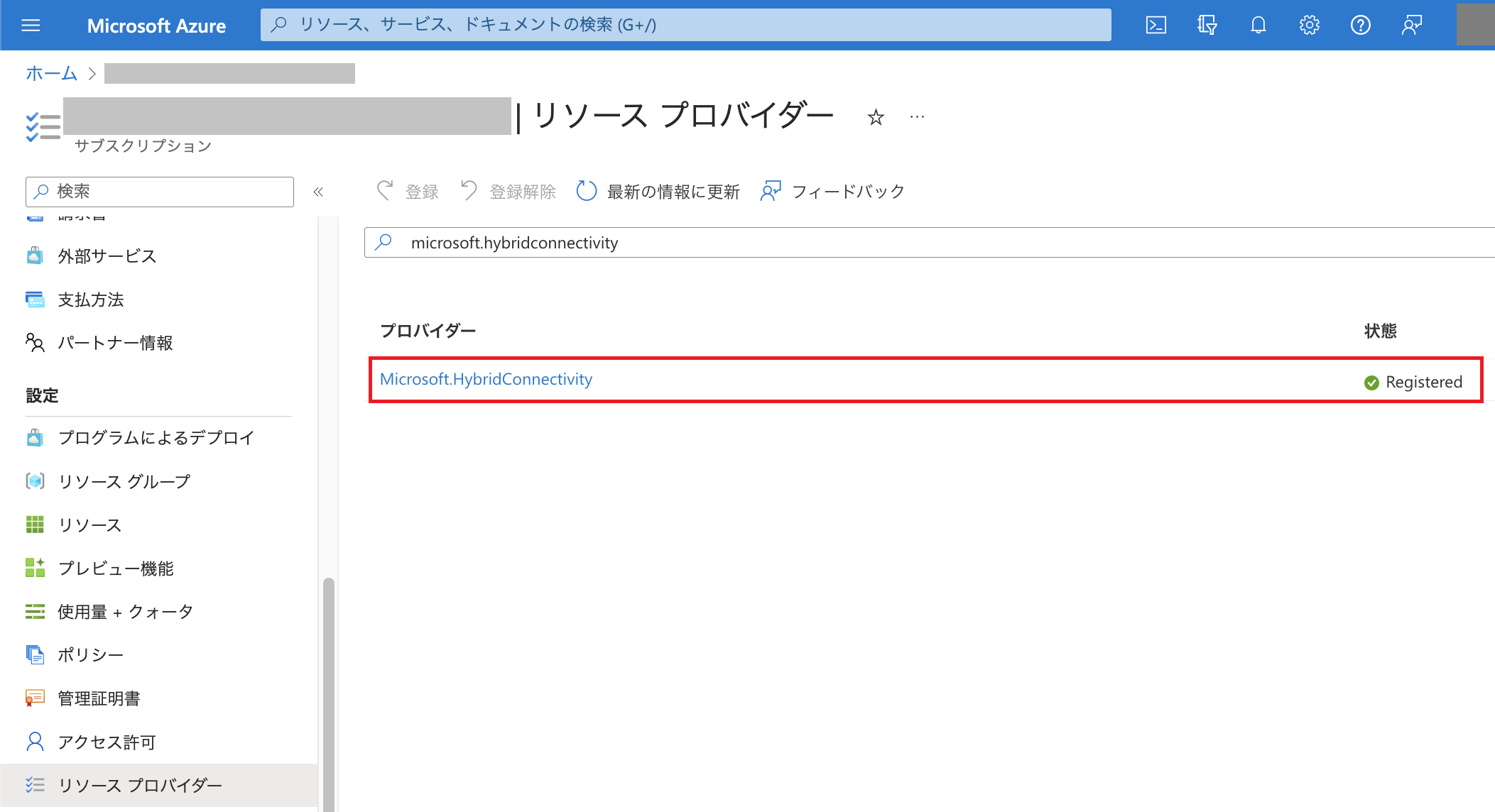 なお、Mac上にAzure CLIをインストールしてあります。(Azure CLIのインストールについてはこちらをご参照ください。)
なお、Mac上にAzure CLIをインストールしてあります。(Azure CLIのインストールについてはこちらをご参照ください。)

Azure Arc対応サーバーにOpenSSHをインストール
前提条件としてAzure Arc対応サーバー上でsshdサービスが有効になっている必要があるため、ここではMicrosoft Learnの記載に従ってAzure Arc対応サーバーにOpenSSH Serverをインストールします。
はじめにAzure Arc対応サーバー上で管理者としてPowerShellを起動し、以下のコマンドによりOpenSSHのインストール状況を確認します。
Get-WindowsCapability -Online | Where-Object Name -like 'OpenSSH*'
 今回利用する環境ではOpenSSH Serverが未インストールであることが確認できましたので、以下のコマンドを実行してOpenSSH Serverをインストールします。
今回利用する環境ではOpenSSH Serverが未インストールであることが確認できましたので、以下のコマンドを実行してOpenSSH Serverをインストールします。
Add-WindowsCapability -Online -Name OpenSSH.Server~~~~0.0.1.0 OpenSSH Server がインストールできましたので、sshdサービスを起動します。 さらにここではスタートアップの種類を「自動」にしています。
OpenSSH Server がインストールできましたので、sshdサービスを起動します。 さらにここではスタートアップの種類を「自動」にしています。
Start-Service sshd
Set-Service -Name sshd -StartupType 'Automatic'![]()
Azure Arc対応サーバーのConnected Machineエージェントに対する設定
Azure Arc対応サーバー上で管理者としてPowerShellを起動し、以下のコマンドを実行します。 azcmagent configコマンドはConnected Machineエージェントの設定を行うコマンドです。 ここではSSH接続に利用するポートとして22を指定しています。 コマンド構文についてはこちらをご参照ください。
azcmagent config set incomingconnections.ports 22![]()
以下のコマンドを実行すると設定内容を確認することが可能です。
azcmagent config list
接続エンドポイントを作成
SSHで接続するAzure Arc対応サーバーの接続エンドポイントを作成します。 ここではCloud Shell (Bash)を利用しています。(PowerShellのコマンド構文についてはこちらをご参照ください。)
az rest --method put --uri https://management.azure.com/subscriptions/<subscription>/resourceGroups/<resourcegroup>/providers/Microsoft.HybridCompute/machines/<arc enabled server name>/providers/Microsoft.HybridConnectivity/endpoints/default?api-version=2021-10-06-preview --body '{"properties": {"type": "default"}}'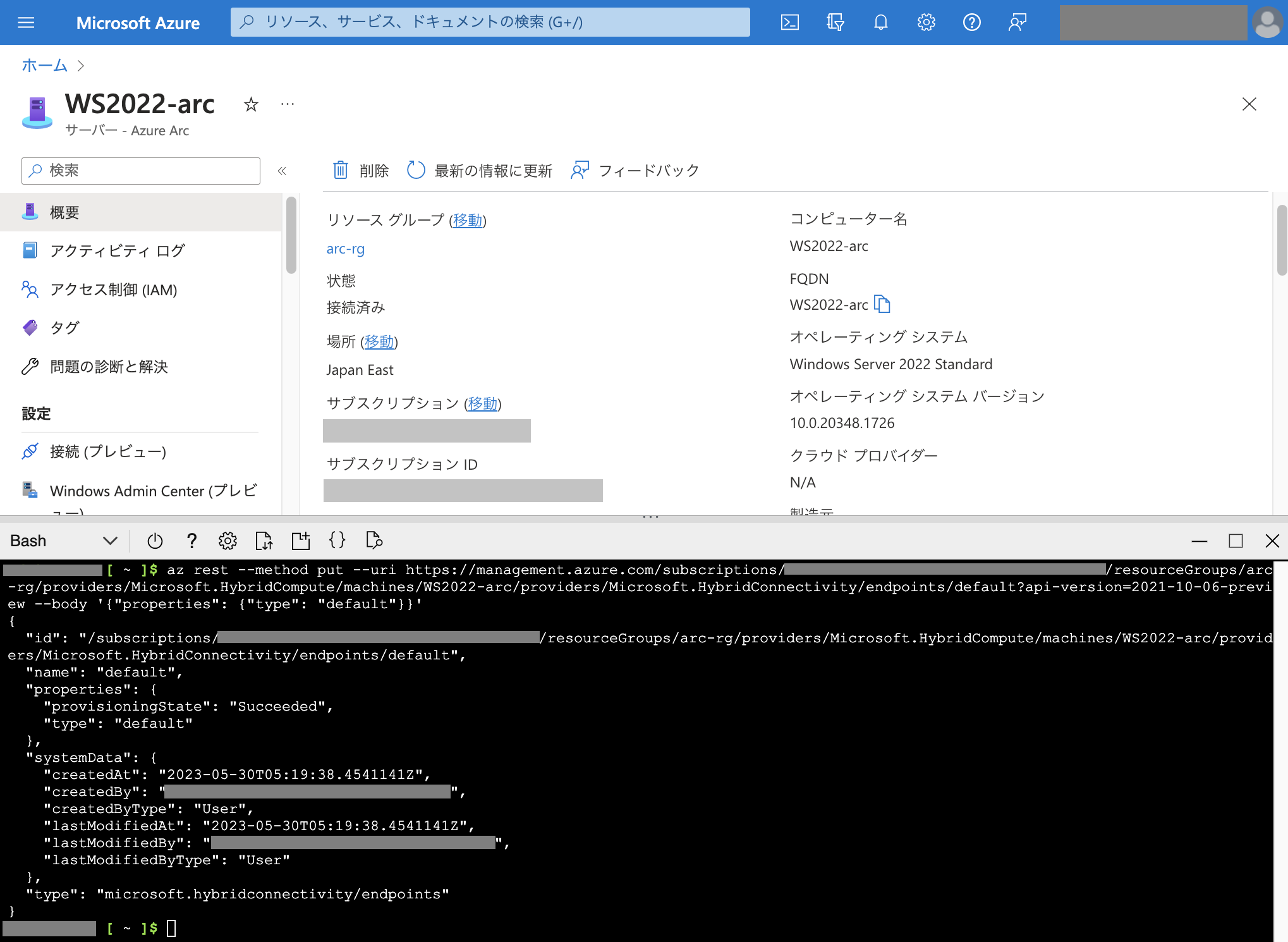
以下のコマンドによりエンドポイントを確認できます。
az rest --method get --uri https://management.azure.com/subscriptions/<subscription>/resourceGroups/<resourcegroup>/providers/Microsoft.HybridCompute/machines/<arc enabled server name>/providers/Microsoft.HybridConnectivity/endpoints/default?api-version=2021-10-06-preview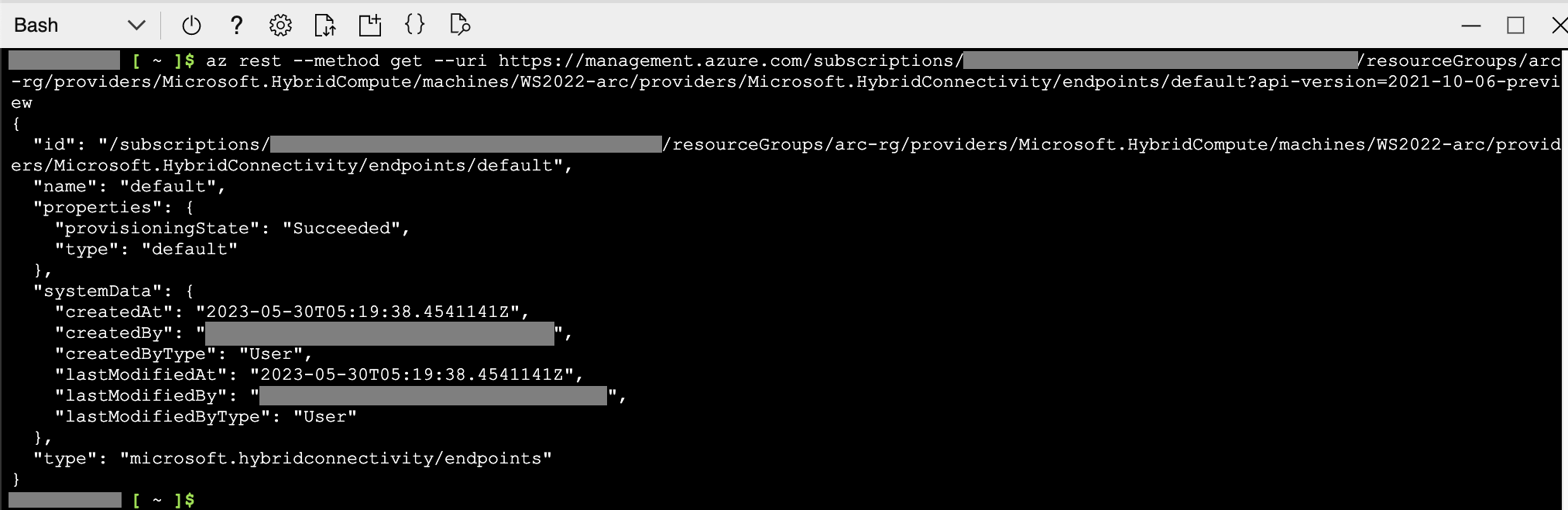
SSH接続元にAzure CLI拡張機能をインストール
今回はMac上でaz sshコマンドを実行します。 このためaz extensionコマンドを利用してMac上にAzure CLI 拡張機能(ssh拡張機能)をインストールします。
az extension add --name sshインストール済みのAzure CLI 拡張機能は以下のコマンドで確認可能です。
az extension list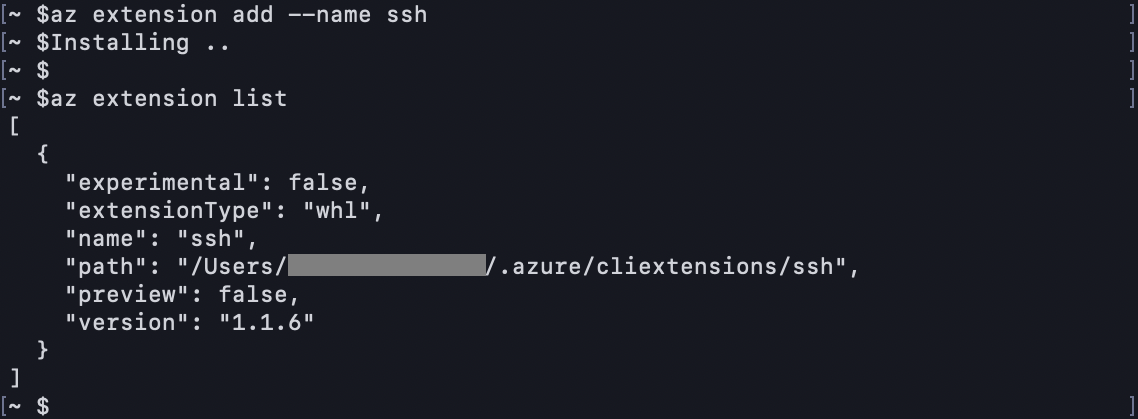
Azure Arc対応サーバーにSSH接続してみる
SSH接続のための準備ができましたので、MacからAzure Arc対応サーバーへSSH接続してみたいと思います。
まずはAzure Portalで操作します。 SSH接続するAzure Arc対応サーバーの「接続 (プレビュー)」をクリックします。 今回はパスワードで認証するため「認証の種類」で「パスワード」を選択しています。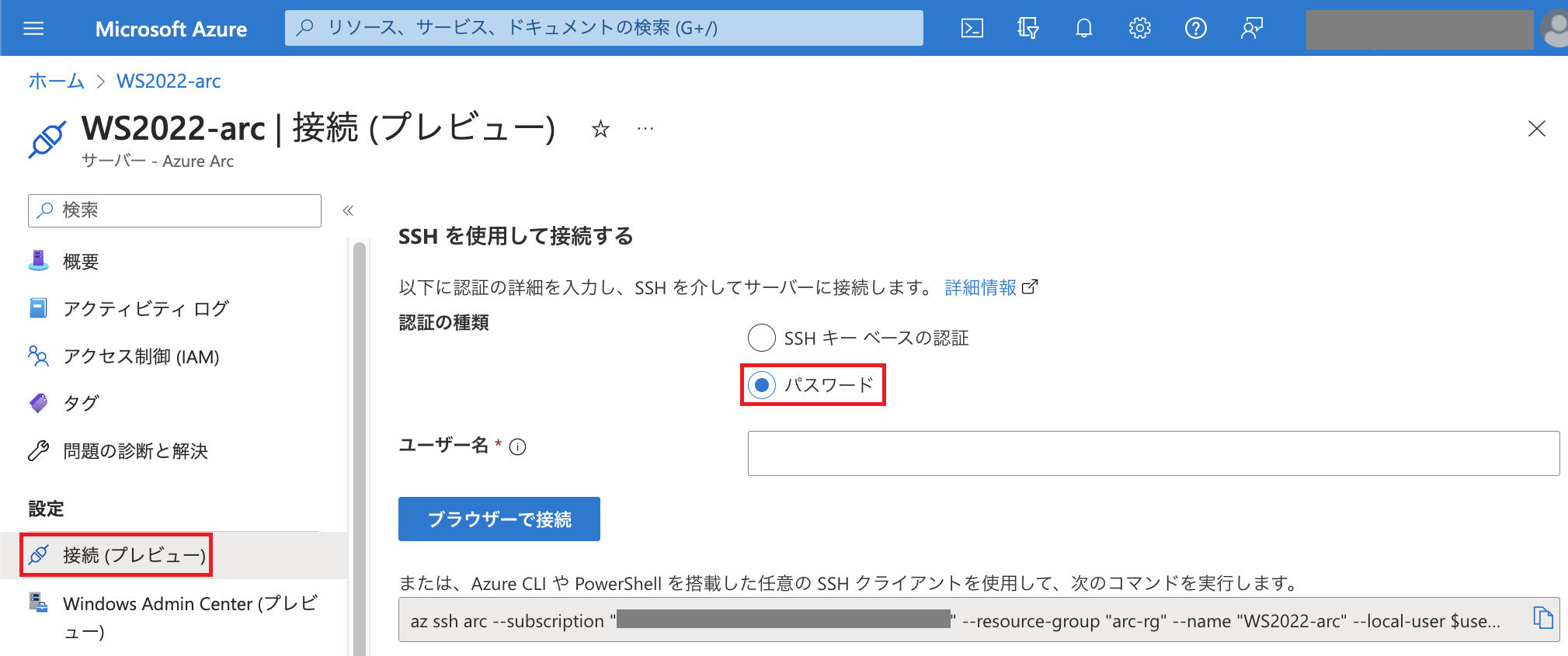 ユーザー名を入力します。 今回はAdministratorとしてAzure Arc対応サーバーにログインします。 画面下部にAzure Arcを介してSSH接続するためのコマンドが表示されます。
ユーザー名を入力します。 今回はAdministratorとしてAzure Arc対応サーバーにログインします。 画面下部にAzure Arcを介してSSH接続するためのコマンドが表示されます。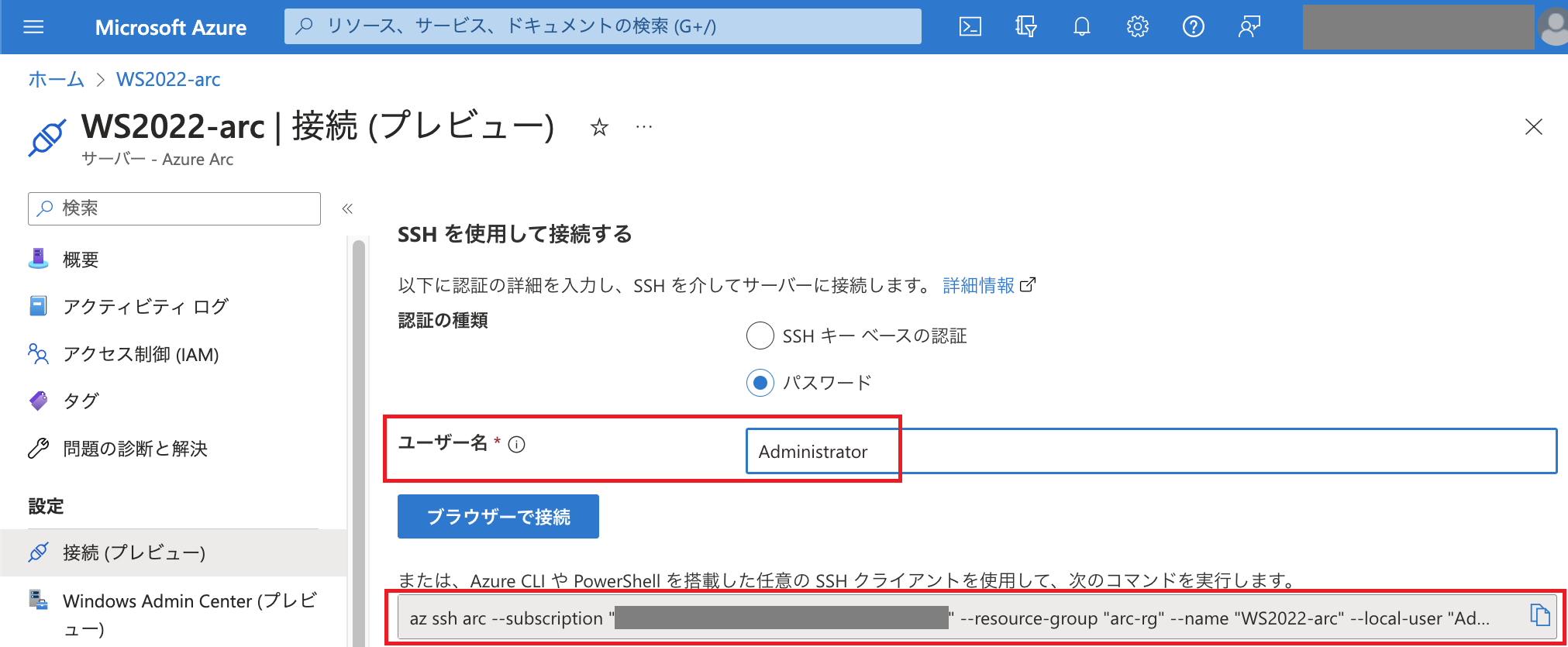
Macでターミナルを開きます。 az loginコマンドによりサインインした後、Azure Portalに表示されたコマンドを実行します。 今回はAdministratorとして接続していますので、そのパスワードを入力します。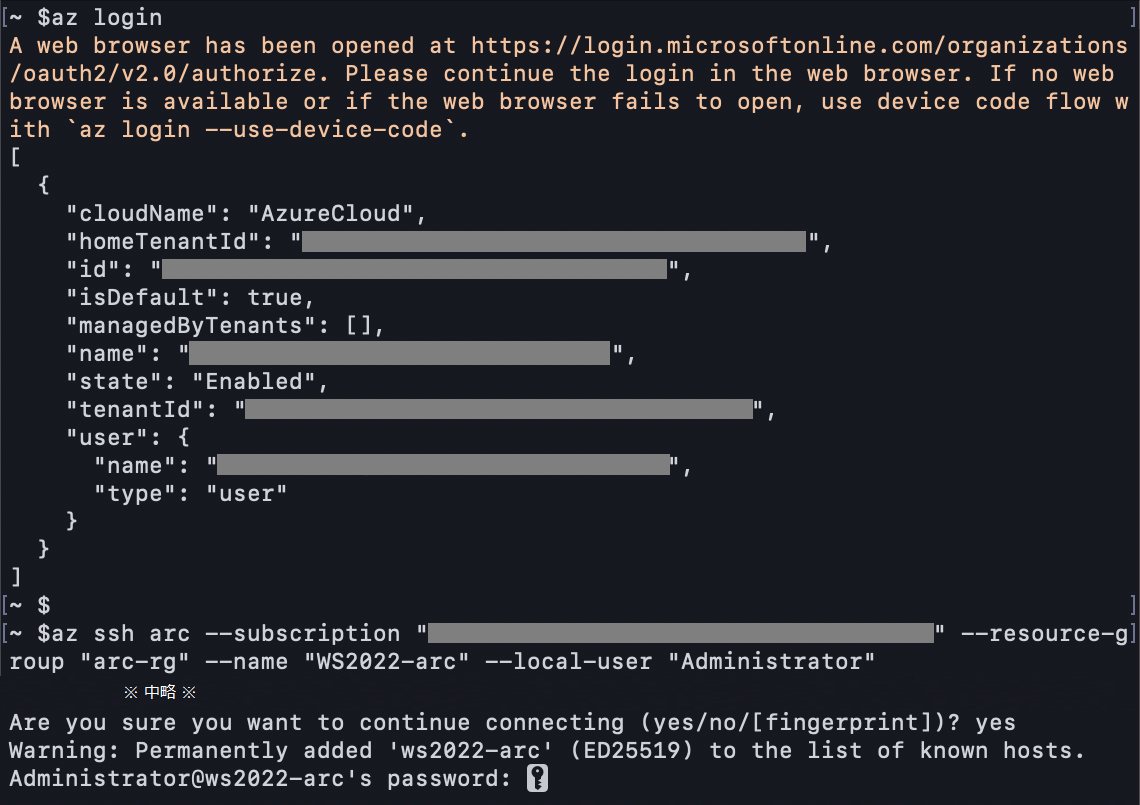 今回は試しにGet-ComputerInfoコマンドを実行してみました。
今回は試しにGet-ComputerInfoコマンドを実行してみました。
補足
今回利用した環境ではMac上でaz ssh arcコマンドを実行しましたが、Azure Portal上で「ブラウザーで接続」をクリックするとCloud Shellにaz ssh arcコマンドが自動入力されます。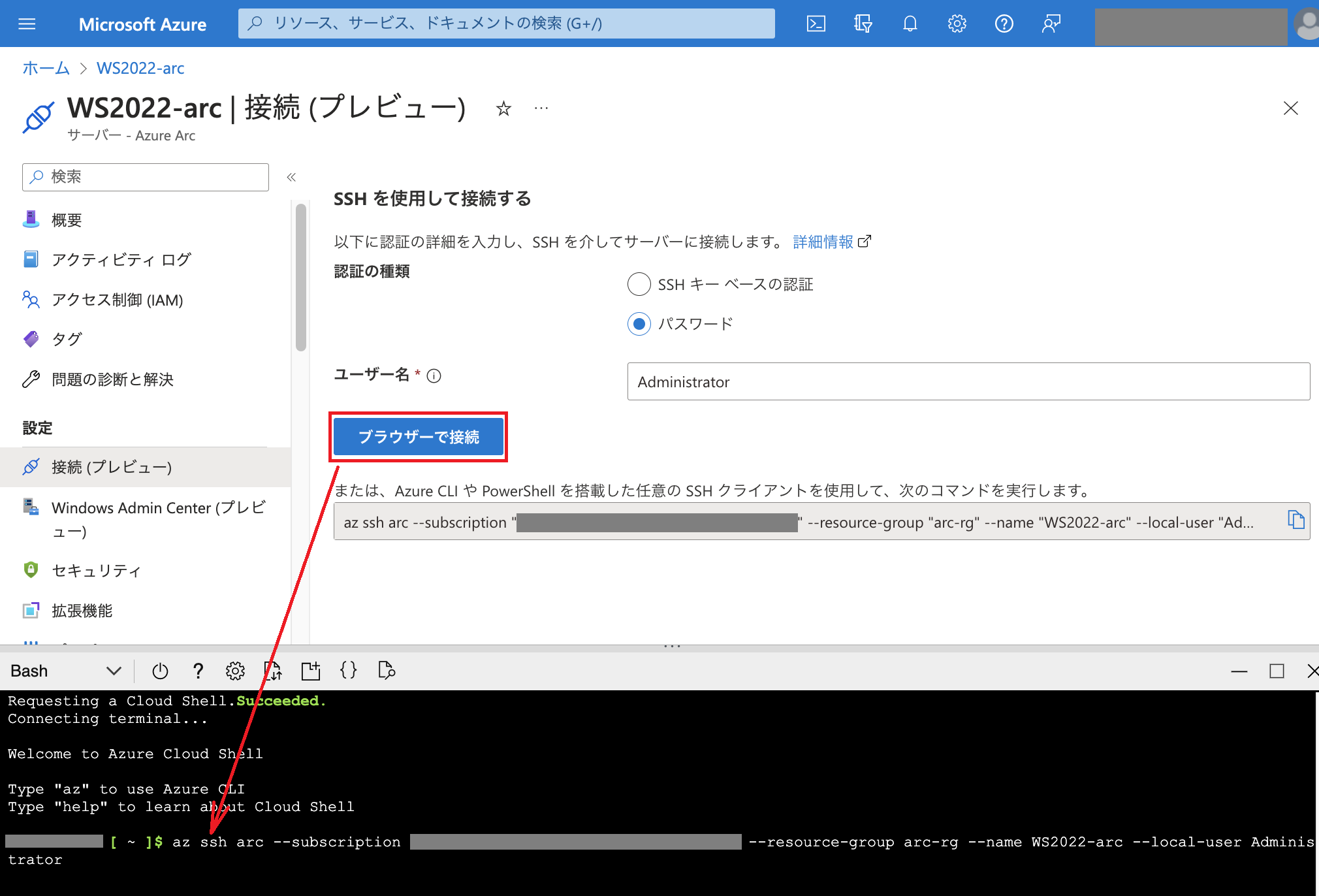
まとめ
今回はオンプレミス環境に存在するAzure Arc対応サーバーに対し、Azure Arcを介してSSH接続してみました。 今回利用した環境ではAzure Arc対応サーバーとMacはそれぞれ全く異なるサイトにあり、MacからAzure Arc対応サーバーのIPアドレスに到達することはできない状態でした。 このような環境下であってもAzure Arcを利用することで簡単にSSH接続することができました。
Azure Arcに接続したリソースの管理においてはSSH接続以外にも様々な機能がございます。 他の機能もまた改めてご紹介できればと思います。
SB C&SはAzureを取り扱われているパートナー企業様へ様々なご支援のメニューを用意しております。 メニューの詳細やAzureに関するご相談等につきましては以下の「Azure相談センター」をご確認ください。
Azure相談センター
https://licensecounter.jp/azure/
※ 本ブログは弊社にて把握、確認された内容を基に作成したものであり、製品の動作や仕様について担保・保証するものではありません。サービスや製品の動作、仕様等に関しては、予告なく変更される場合があります。
Azureに関するブログ記事一覧はこちら
著者紹介

SB C&S株式会社
ICT事業本部 技術本部 技術統括部 第2技術部 2課
中原 佳澄








